-
![]() Windows向けデータ復旧
Windows向けデータ復旧
- Data Recovery Wizard Free購入ダウンロード
- Data Recovery Wizard Pro 購入ダウンロード
- Data Recovery Wizard WinPE購入ダウンロード
- Partition Recovery購入ダウンロード
- Email Recovery Wizard購入ダウンロード
- おまかせデータ復旧サービス
主な内容:
![]() 受賞ととレビュー
受賞ととレビュー
概要:
SanDisk SDカードのデータ消失は、決して珍しいことではありません。本ガイドでは、EaseUS Data Recovery Wizardを使用した、信頼性の高い解決策をご紹介します。以下のセクションで、より詳細な手順をご確認いただけます。
SanDisk SDカードは、監視カメラ、デジタルカメラ、ドライブレコーダー、スマートフォンなど、日本国内の様々な機器で広く使用されています。
SanDisk SDカードから重要なデータを失った場合、スマートフォンやデジタルカメラなどの記憶装置でそのSDカードの使用を直ちに停止すべきです。引き続き使用して新しいデータを書き込むと、復元の可能性が低下してしまいます。
SDカードからのデータ復元において最も効果的な方法は、専門的なSanDisk SDカード復元ソフトウェアを利用することです。以下では、おすすめのソフトウェアと詳細な操作手順についてご説明します。
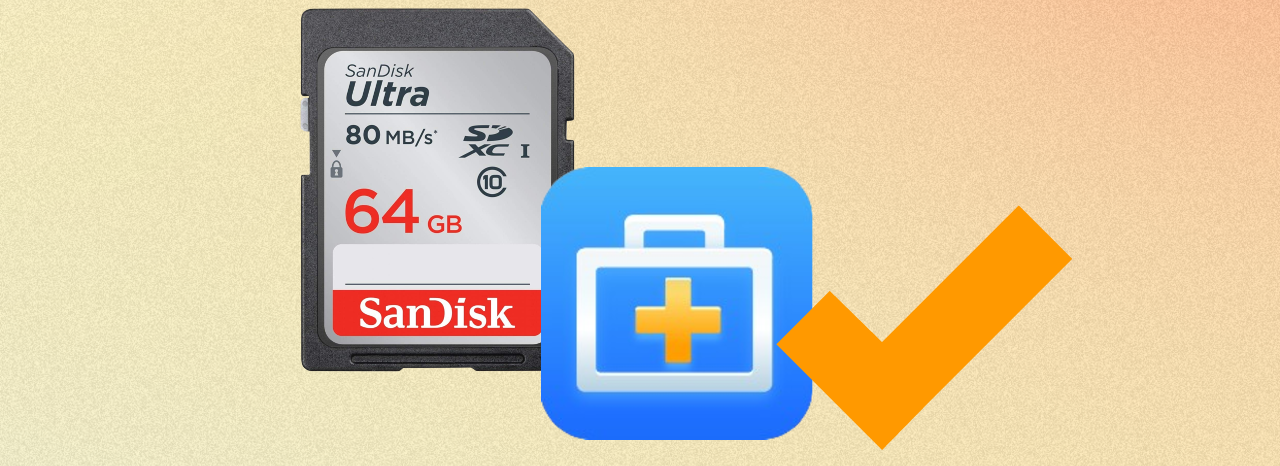
SanDisk SDカードから失われたデータを復元するには、EaseUS Data Recovery Wizardの使用をお勧めします。このソフトウェアは無料の試用版をダウンロードいただけます。以下のボタンから直接ダウンロードページにアクセスでき、すぐにダウンロードが開始されます。ご安心ください。EaseUSのデータ復元ツールは100%安全です。
以下では、SanDisk SDカードからデータを復元する手順をご説明します。SanDisk USBドライブの復元も、同じ手順で行うことができます。(Macバージョンもほぼ同じ手順です)
ステップ1. まず、カードリーダーを使ってSD/TFカードをコンピューターに正しく接続します。EaseUS Data Recovery Wizardを起動し、「SDカード復元」を選択してください。お使いのデバイスのブランドを選びます(正しいブランドを選ぶことで、復元の成功率が高くなります)。その後、「スキャン」ボタンをクリックしてください。

ステップ2. スキャンが完了したら、画面上部のメニューから「フィルター」あるいは「フォルダ」と「種類」をクリックして、パスやファイルの分類でまとめます。展開されたリストから、フィルターまたは種類を選択してください。これにより、検出されたすべてのファイルを確認することができます。

ステップ3. 復元したいファイルを選択し、「復元」をクリックしてください。選択したファイルの保存先を指定して復元を終わえます。ファイルの上書きを避けるため、復元されたファイルは元の場所とは異なるディスクに保存したほうがいいです。

EaseUS SDカード復元ソフトウェアは、様々なSanDisk SDカードのデータ損失問題を解決し、カードのフォーマット解除もサポートします。このガイドをソーシャルメディアで共有して、より多くのSanDiskメモリーカードユーザーをお助けください!
SanDisk SDカードデータ復元ソフトについてもっと知りたいなら、次のパートに進んでください。
SanDisk SDカードのオンライン復元方法を探す必要はありません。データ復元はローカル環境でのみ実行可能です。EaseUS SanDisk SDカード復元プログラムはもうダウンロードされましたか?以下の機能をご確認いただき、その特徴についてさらに詳しくご覧ください。
| ✅幅広いSanDisk SDカードに対応 |
SanDisk Extreme Pro、SanDisk Extreme Plus、SanDisk Ultra、SanDisk Ultra Plusをはじめ、様々なSanDiskストレージデバイスの復元が可能です。
| ✅多様なファイルの復元に対応 |
写真の復元だけでなく、文書、動画、オーディオファイルなど、SDカードから削除された様々なファイルタイプの復元に対応しています。
| ✅様々なデータ損失エラーの解決 |
「ドライブのディスクをフォーマットする必要があります」といったエラーを含む、SDカードの突然の障害に対応。データを失うことなく、フォーマットされたSanDisk SDカードの復元も支援します。
| ✅様々なファイルシステムに対応 |
exFAT、NTFS、FAT(FAT12、FAT16、FAT32)、HFS+など、お使いのSanDisk SDカードのファイルシステムを問わず、データのスキャンと復元が行えます。
これらの特徴に加え、本ソフトウェアは十分に信頼性の高いものとなっています:
EaseUS Data Recovery Wizardは、失ったデータを簡単に取り戻せるプロフェッショナルなデータ復元ソフトウェアです。フォーマット、ウイルス攻撃、誤削除、システムクラッシュなど、様々な状況でのデータ復元に、手軽で強力なツールとしてご利用いただけます。-G2
ご注意いただきたい点として、すべての消失データが復元できるわけではありません。特にデータが上書きされた場合や、SanDisk SDカードが物理的に損傷している場合には復元が困難です。データ復元ソフトウェアでSanDisk SDカードからの復元ができない場合は、EaseUSの専門データ復元サービスにご相談されることをお勧めします。
EaseUSのデータ復旧専門家にご相談ください。無料診断の後、以下のサービスを提供することができます:
1. SanDisk社は復元プログラムを提供していますか?
はい、SanDisk社は特に自社製ストレージデバイス向けに「SanDisk RescuePro」というデータ復元プログラムを提供しています。このソフトウェアを使用すれば、USBフラッシュドライブ、SDカード、外付けハードドライブなど、あらゆるSanDisk製デバイスから消失したデータを簡単に復元できます。
2. SanDisk SDカードから20GBの写真を復元することは可能ですか?
データが上書きされていない状態であれば、20GBの写真だけでなく、それ以上のデータの復元も可能です。Windowsのごみ箱からSanDisk SDカードを復元することはできませんので、専門的なデータ復元プログラムである「EaseUS Data Recovery Wizard」の使用が必要となります。
3. フォーマットされたSanDisk SDカードからデータを復元できますか?
はい、フォーマットされたSanDisk SDカードにはデータが残存しています。専門的なSanDisk SDカード復元ソフトウェアを使用すれば、わずか3つの手順でフォーマット前の状態に戻し、消失したファイルを復元することが可能です。
誤って消去してしまったファイルをはじめ、様々な問題や状況でもデータを簡単に復元することができます。強力な復元エンジンで高い復元率を実現、他のソフトでは復元できないファイルも復元可能です。
もっと見るEaseus Data Recovery Wizard Freeの機能は強い。無料版が2GBの復元容量制限があるが、ほとんどのユーザーはほんの一部特定なデータ(間違って削除したフォルダとか)のみを復元したいので十分!
もっと見る...このように、フリーソフトながら、高機能かつ確実なファイル・フォルダ復活ツールとして、EASEUS Data Recovery Wizardの利用価値が高い。
もっと見る